Heim >CMS-Tutorial >WordDrücken Sie >So fügen Sie einen Administrator in WordPress hinzu
So fügen Sie einen Administrator in WordPress hinzu
- 尚Original
- 2019-07-11 16:12:564063Durchsuche

Die Methode zum Hinzufügen eines Administrators in WordPress ist wie folgt:
1 Melden Sie sich zuerst im WordPress-Backend an und bewegen Sie die Maus auf „. Benutzer“ in der linken Menüleiste und klicken Sie wie unten gezeigt auf „Benutzer hinzufügen“.
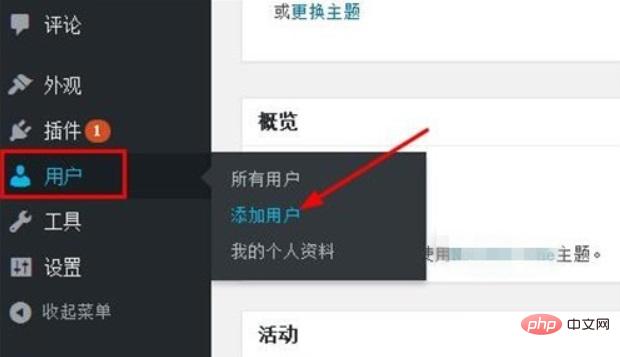
2. Geben Sie den [Benutzernamen] und die [E-Mail-Adresse] des neuen Benutzers ein. Diese beiden Optionen können bei Bedarf optional sein.
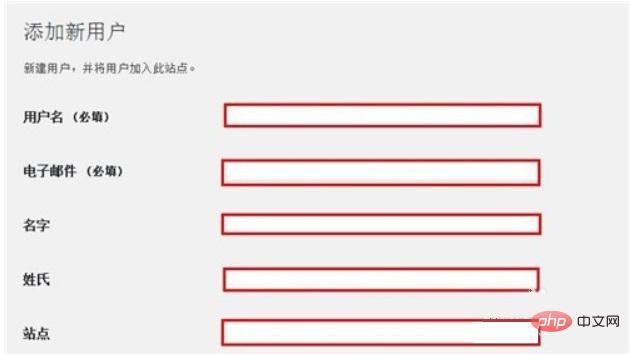
3. Geben Sie das Benutzerpasswort und das Wiederholungspasswort ein und wählen Sie den Benutzertyp aus, der entsprechend der tatsächlichen Situation zugewiesen werden kann, wie in der Abbildung unten gezeigt.
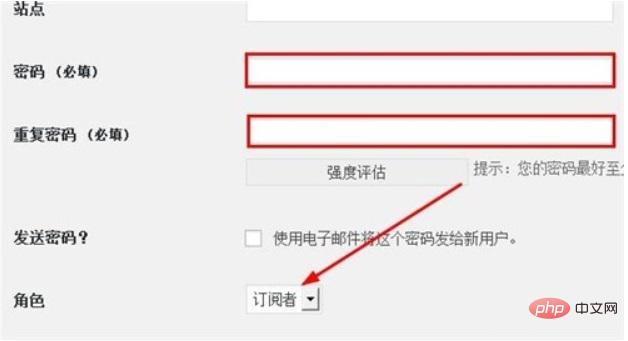
4. Um einen Administrator hinzuzufügen, wählen Sie [Administrator] als Benutzertyp aus, wie in der Abbildung unten gezeigt.
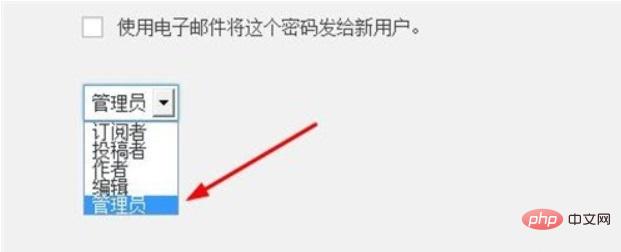
5. Überprüfen Sie nach dem Ausfüllen erneut, ob die Informationen korrekt ausgefüllt sind, klicken Sie auf [Benutzer hinzufügen], Erfolg.
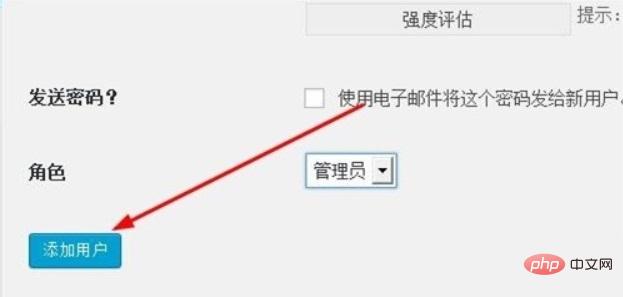
Weitere technische Artikel zum Thema WordPress finden Sie in der Spalte WordPress-Tutorials, um mehr darüber zu erfahren!
Das obige ist der detaillierte Inhalt vonSo fügen Sie einen Administrator in WordPress hinzu. Für weitere Informationen folgen Sie bitte anderen verwandten Artikeln auf der PHP chinesischen Website!

